Como processar apenas uma parte da estrutura no Eberick?
Durante a concepção de uma estrutura, o projetista pode estar interessado no comportamento de um pavimento específico da estrutura. Como não há necessidade de analisar a estrutura globalmente, não é necessário processá-la completamente. O Eberick permite que você escolha quais pavimentos serão analisados.
Para isso, acesse Pavimentos ativos (botão  ) na janela de projeto. Na janela que se abre, você pode marcar os pavimentos de interesse. É importante notar que os pavimentos selecionados devem ser sequenciais.
) na janela de projeto. Na janela que se abre, você pode marcar os pavimentos de interesse. É importante notar que os pavimentos selecionados devem ser sequenciais.
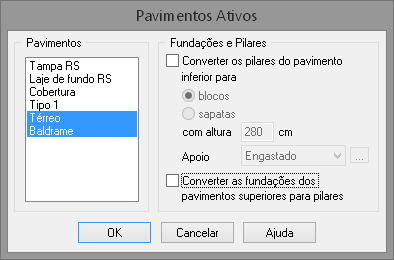
Tendo habilitado os pavimentos desejados, perceba que você ainda pode definir se os pilares inferiores serão convertidos para fundação, ou se as fundações superiores serão convertidas para pilares. Essas opções são interessantes para pavimentos que estiverem no meio da estrutura, visto que, a princípio não possuem fundações.
Confirmando em Ok, os pavimentos serão desabilitados, de modo que os seus nomes serão seguidos da marcação (-) na árvore de projeto. Na figura abaixo, por exemplo, apenas os tipos 1 e 2 estão habilitados.
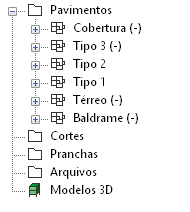
Para habilitar novamente os pavimentos, basta acessar a janela Pavimentos ativos e selecionar todos os pavimentos do projeto.
![Brand Vertical-PRINCIPAL-1.png]](https://suporte.altoqi.com.br/hs-fs/hubfs/Brand%20Vertical-PRINCIPAL-1.png?width=70&height=63&name=Brand%20Vertical-PRINCIPAL-1.png)